
V tomto tutoriálu vám ukážeme, jak nainstalovat Odoo na AlmaLinux 8. Pro ty z vás, kteří nevěděli, Odoo je skupina podnikových aplikací s otevřeným zdrojovým kódem, která nabízí široké řada aplikací včetně CRM, účetnictví, fakturace, inventury, skladu, e-commerce, projektového řízení a dalších. Je to webová a plně vybavená aplikace, která vám pomůže udržovat ERP v jakémkoli podniku. Odoo přichází s 30 základních modulů a více než 4500 komunitou vytvořených modulů, které vám pomohou přizpůsobit jej od malého obchodu až po korporace na podnikové úrovni.
Tento článek předpokládá, že máte alespoň základní znalosti Linuxu, víte, jak používat shell, a co je nejdůležitější, hostujete svůj web na vlastním VPS. Instalace je poměrně jednoduchá a předpokládá, že běží v účtu root, pokud ne, možná budete muset přidat 'sudo ‘ k příkazům pro získání oprávnění root. Ukážu vám krok za krokem instalaci softwaru pro řízení vztahů se zákazníky Odoo na AlmaLinux 8.
Předpoklady
- Server s jedním z následujících operačních systémů:AlmaLinux 8.
- Abyste předešli případným problémům, doporučujeme použít novou instalaci operačního systému.
non-root sudo usernebo přístup kroot user. Doporučujeme jednat jakonon-root sudo user, protože však můžete poškodit svůj systém, pokud nebudete při jednání jako root opatrní.
Nainstalujte Odoo na AlmaLinux 8
Krok 1. Nejprve začněme tím, že zajistíme, aby byl váš systém aktuální.
sudo dnf update sudo dnf install epel-release
Krok 2. Instalace požadovaných závislostí.
Nyní jsme požadovali závislosti na vašem serveru. Všechny je můžete nainstalovat pomocí následujícího příkazu:
sudo dnf install python3 python3-devel git gcc git redhat-rpm-config libxslt-devel bzip2-devel openldap-devel libjpeg-devel freetype-devel
Krok 3. Instalace databáze PostgreSQL.
Spuštěním následujícího příkazu nainstalujte balíček PostgreSQL do vašeho systému:
sudo dnf install @postgresql:12
Další inicializováno do databáze PostgreSQL pomocí následujícího příkazu:
/usr/bin/postgresql-setup initdb
Poté spusťte službu PostgreSQL a povolte jim spuštění při restartu systému:
sudo systemctl start postgresql sudo systemctl enable postgresql
Potom vytvořte nového uživatele PostgreSQL pro Odoo pomocí následujícího příkazu:
su - postgres -c "createuser -s odoo"
Krok 4. Instalace Odoo na AlmaLinux 8.
Nyní vytváříme vyhrazeného uživatele pro Odoo:
useradd -m -U -r -d /opt/odoo -s /bin/bash odoo
Poté se přihlaste jako uživatel Odoo a stáhněte si nejnovější balíčky Odoo pomocí následujícího příkazu:
su - odoo git clone https://www.github.com/odoo/odoo --depth 1 --branch 14.0 /opt/odoo/odoo14 cd /opt/odoo
Po dokončení změňte adresář na /opt/odoo a vytvořte nové virtuální prostředí Pythonu:
python3 -m venv odoo14-venv source odoo14-venv/bin/activate
Potom nainstalujte požadované moduly Pythonu:
pip3 install -r odoo14/requirements.txt
Poté deaktivujte z virtuálního prostředí a ukončete uživatele Odoo pomocí následujícího příkazu:
deactivate exit
Dále vytvořte doplňky a adresář protokolu pomocí následujícího příkazu:
mkdir /opt/odoo/odoo14-custom-addons mkdir /var/log/odoo14 && touch /var/log/odoo14/odoo.log
Vytvoříme nový adresář pro vlastní moduly a změníme jeho vlastnictví na ‘odoo uživatel:
chown odoo: /opt/odoo/odoo14-custom-addons chown -R odoo: /var/log/odoo14/
Krok 5. Vytvoření konfigurace Odoo.
Nyní vytvoříme konfigurační soubor Odoo, který se nachází na /etc/odoo.conf. Obsah konfiguračního souboru je následující:
nano /etc/odoo.conf
Přidejte následující řádek:
[options] admin_passwd = odoo_master_password db_host = False db_port = False db_user = odoo db_password = False xmlrpc_port = 8069 logfile = /var/log/odoo14/odoo.log logrotate = True addons_path = /opt/odoo/odoo14/addons,/opt/odoo/odoo14-custom-addons
Po dokončení soubor uložte a zavřete.
Krok 6. Vytvořte soubor Systemd Service pro Odoo.
Nyní vytvořte Odoo systemd unit soubor vytvořením nového souboru /etc/systemd/system/odoo.service:
nano /etc/systemd/system/odoo.service
Přidejte následující řádky:
[Unit] Description=Odoo14 #Requires=postgresql-10.6.service #After=network.target postgresql-10.6.service [Service] Type=simple SyslogIdentifier=odoo14 PermissionsStartOnly=true User=odoo Group=odoo ExecStart=/opt/odoo/odoo14-venv/bin/python3 /opt/odoo/odoo14/odoo-bin -c /etc/odoo.conf StandardOutput=journal+console [Install] WantedBy=multi-user.target
Uložte a zavřete soubor. Poté znovu načtěte systemd démona pomocí následujícího příkazu:
sudo systemctl daemon-reload sudo systemctl start odoo sudo systemctl enable odoo
Krok 7. Nakonfigurujte bránu firewall pro Odoo.
Aby bylo Odoo dostupné v prohlížeči, otevřete port přes firewall.
firewall-cmd --zone=public --permanent --add-service=http firewall-cmd --zone=public --permanent --add-port=8069/tcp firewall-cmd --reload
Krok 8. Přístup k webovému rozhraní Odoo
Po úspěšné instalaci nyní otevřete webový prohlížeč a otevřete webové uživatelské rozhraní Odoo pomocí adresy URL http://your-server-ip-address:8069 . Měli byste vidět následující stránku:
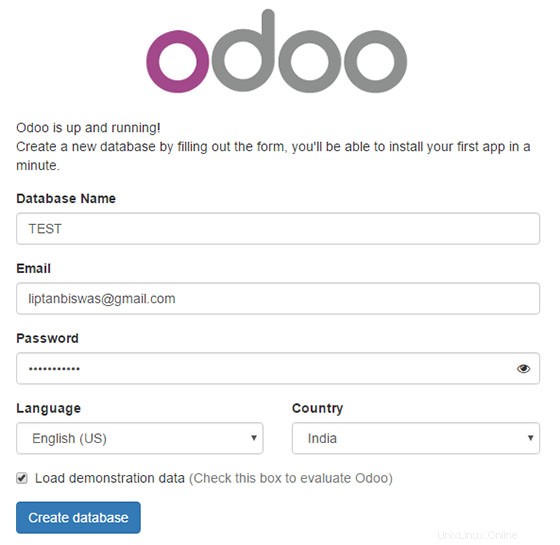
Blahopřejeme! Úspěšně jste nainstalovali Odoo. Děkujeme, že jste použili tento návod k instalaci softwaru pro řízení podniku Odoo do vašeho systému AlmaLinux 8. Pro další pomoc nebo užitečné informace vám doporučujeme navštívit oficiální Odoo webové stránky.